您是否还在为找不到快递员和网点而烦恼,您是否还在为忘记带身份证而尴尬,您是否还在为担心个人信息泄露而纠结……不用慌,只要您下载安易递用户版APP,就可以实现手机在手、寄件无忧了。
据了解,在APP上还可以向快递企业实名投诉、向邮政管理部门、查询禁寄物品目录等功能,是不是很强大。不会用怎么办?别急,请看攻略。
用户首次登录安易递用户版APP,需要先完成实名认证。选择所在地区(默认当前地市);扫描身份证正。完成实名认证后,用户就可以使用了。

在APP首页点击【我的二维码】。填写收寄件人联系电话、选择收件地区并填写详细地址。(二维码有效时间约为10分钟,当业务员扫描无效时,请重新生成二维码。)
具体操作方式为:在“我的二维码”页面,点击【常用联系人】,进系人列表;点击【添加联系人】,填写联系人信息,包括姓名、联系电话、收件地址等;点击【保存联系人】。
使用时,可在“我的二维码”页面,点击【常用联系人】,进系人列表,选中联系人返回“我的二维码”页面,即可获取联系人信息,生成二维码。
查看快件从寄出到签收的流转情况。在APP首页点击【查快件】;填写或扫描快递单号,选择快递品牌,点击【查询】。

在APP首页点击【寄快件】,进入“我要寄件”页面,填写收件人信息快递品牌、期望上门时间、寄品类型、重量等信息,点击【确定】【提交】,并生成订单信息。

在“寄快件”页面,点击右上角图标,可查看历史订单;在“历史订单”页面选择本次订单,扫描或填写包裹的快递单号,支付订单(暂时只支持线下支付);用户也可以取消本次订单。

商户录入单号的方式分为非连续单号和连续单号两种。非连续单号(随机单号):在“协议客户录入单号”页面,选择【非连续单号】;点击【扫描快递单】,扫描完成所有单号,点击【结束扫描】;确认单号信息无误后,点击【生成二维码】。
连续单号(同批次单号):在“协议客户录入单号”页面,选择【连续单号】;扫描【开始单号】和【结束单号】,点击【生成连续单号】,页面自动生成该批次所有单号;确认单号信息无误后,点击【生成二维码】。
可在“订单列表”页面查看所有的历史协议客户订单;支持提取【待发件】的订单的协议客户二维码,同时支持编辑或取消订单。
查看“我”的历史寄件信息:在APP首页点击【寄件历史】;页面顶部,填写快递单号或快递品牌、选择月份,点击【查询】,点击【寄件记录】,查看寄件详情。

方式1:APP首页点击【扫快递员】,扫描快递员收寄版APP首页二维码,获取快递员信息;点击【评价快递员】,评价本次服务。
方式2:APP首页点击【寄件历史】,在寄件历史列表中,点击任一历史寄件信息,查看快递员信息;点击【评价快递员】,评价这张历史订单的寄件快递员。
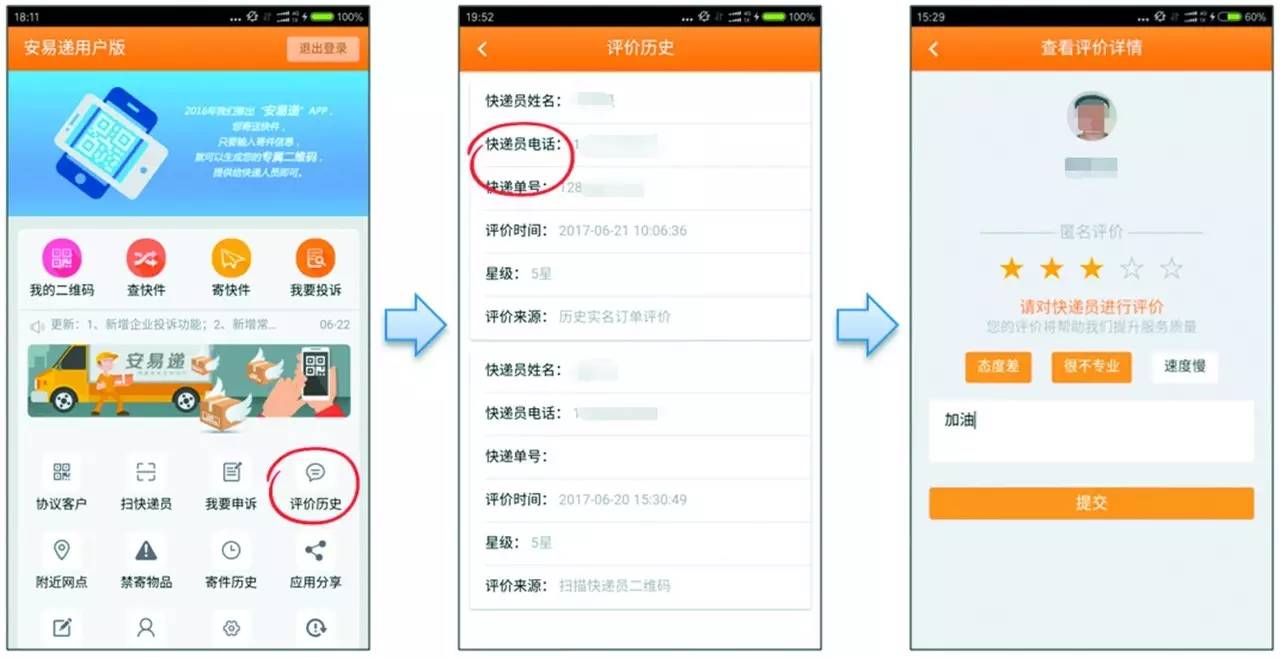
发起投诉:在APP首页点击【我要投诉】;系统自动获取用户姓名、手机号,用户填写快递单号、选择快递品牌、投诉类型,并填写投诉的内容,点击【提交】。


用户发起投诉后,可以在“我的历史投诉”列表中,查看投诉历史,以及快递企业对本次投诉的处理结果。也可以在“我的历史投诉”列表中,撤销本次投诉。

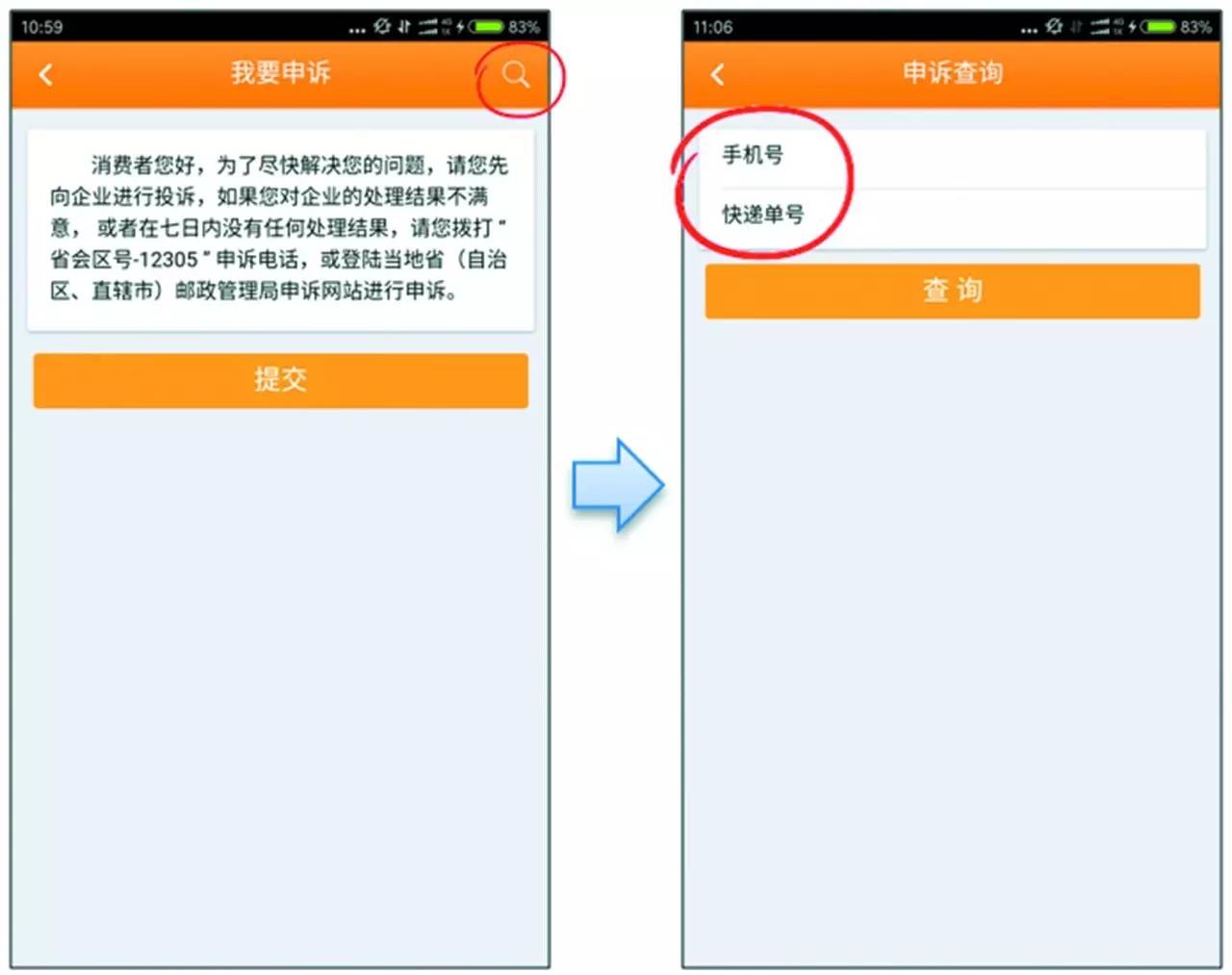
APP首页点击【附近网点】,查看当前附近快递企业和网点,点击【查看详情】,查看网点地址、负责人、联系电话等信息。
推荐:
